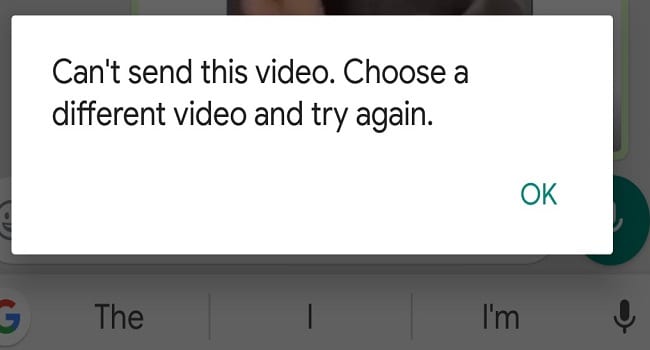Oprava WhatsApp, který nestahuje média

Někteří uživatelé si stěžovali, že WhatsApp nestahuje mediální soubory. Prozkoumali jsme tuto záležitost a našli pět řešení, jak to opravit.
Funkce stavu na WhatsApp se poprvé objevila v roce 2017. Od té doby je to funkce, bez které se většina uživatelů neobejde. Někteří ji používají, aby ostatním řekli o svém dni, zatímco jiní ji používají k prodeji věcí. Bez ohledu na důvod, proč ji používáte, jste si jisti, že z této funkce využíváte maximum? Podívejme se, jak se můžete stát mistrem stavu WhatsApp.
Určitě máte základy, jako je zveřejnění obrázku nebo videa, ale můžete udělat víc než to. Kdykoli se například pokusíte odeslat video delší než 30 sekund, WhatsApp nenačte celé video. 30 sekund je maximální doba pro video. Přesto existuje způsob, jak můžete celé video zveřejnit v dokonalém pořadí.
Může to být nepříjemné, když chcete zveřejnit video, které je delší než 30 sekund, takže běží v dokonalém pořadí. Možná nenavážete přesně tam, kde předchozí sekce skončila, což může zničit požadovaný efekt videa. Proč absolvovat všechen ten stres, když za vás aplikace dokáže rozdělit video na části po 30 sekundách? Jediné, co musíte udělat, je zveřejnit tyto sekce ve správném pořadí.
Aplikace, kterou k tomu budete potřebovat, se jmenuje Video Splitter pro WhatsApp Status a Instagram . Když aplikaci poprvé nainstalujete, budete jí muset udělit oprávnění k přístupu k vašim souborům, přiměřené oprávnění. Aplikace má reklamy, a pokud se jich chcete zbavit, můžete přejít na Premium za 10 dolarů. Ale nejsou příliš otravné, takže pokud nemůžete vystát reklamy, bezplatná verze funguje dobře.
Chcete-li video rozdělit, klepněte na možnost Rozdělit video . Je to první možnost při otevření aplikace.

Vyhledejte a vyberte video, které chcete rozdělit. Ve spodní části uvidíte tři možnosti: WhatsApp Split, Custom Split a Single Split. Chcete-li, aby bylo video rozděleno do několika 30sekundových videí, vyberte první možnost. Dále vám aplikace zobrazí zprávu s informací, jak dlouho bude rozdělení trvat.

Jakmile je aplikace hotová, uvidíte videa rozdělená do různých videí. Jediné, co musíte udělat, je zveřejnit je jeden po druhém na WhatsApp a můžete jít. Všechna videa, která rozdělíte, se uloží do možnosti Uložené video na hlavní stránce aplikace.
Někdy je prostě stav, který vás může zajímat. Ale stejně se na to podíváš ze zvědavosti. Pokud nechcete být v pokušení, můžete tento stav vždy umlčet, takže ho už nemusíte vidět. Můžete to udělat tak, že otevřete WhatsApp a přejdete na kartu Stav.

Dlouze stiskněte stav, který chcete ztlumit, a zobrazí se zpráva, kterou vidíte na obrázku výše. Klepněte na možnost Ztlumit. Jakmile stav ztlumíte, zmizí ze seznamu stavů. Ale co když ztlumíte ten špatný nebo změníte názor? Přejeďte úplně dolů a uvidíte možnost Ztlumené aktualizace. Klepněte na rozevírací nabídku přímo nad ikonou tužky.

Zde uvidíte všechny stavy, které jste ztlumili, a také budou zašedlé. Pokud chcete zvuk některého z nich zapnout, dlouze na něj stiskněte a zobrazí se možnost zapnout zvuk. Klepněte na něj a konkrétní stav se zobrazí jako obvykle.
Chcete vidět, co váš přítel předvádí ve svém stavu, ale nechcete se objevit v seznamu Viděných. Existuje způsob, jak to obejít, ale má to jednu nevýhodu. Stav někoho můžete tajně zobrazit na:

Vypnutím této možnosti nebude druhá osoba vědět, že jste viděli její zprávu nebo viděli její stav. Nevýhodou je, že také neuvidíte, zda viděli vaši zprávu nebo stav. Toto nastavení nemusí být navždy. Vraťte se do Nastavení a znovu aktivujte funkci, abyste viděli, čí se zdá váš stav.
Stav můžete zobrazit pouze po určitou dobu. Můžete vidět, kolik času zbývá nahoře, ale co když se na to chcete dívat déle? Místo toho, abyste museli znovu klepat na stav, položte prst kamkoli na obrazovku. Tímto způsobem zmrazíte stav, abyste se na něj mohli dívat tak dlouho, jak chcete. Jakmile pustíte, stav se obnoví jako obvykle.
Pokud se vám zdá výchozí styl písma nudný, můžete si vždy vybrat jiný. Dobrou zprávou je, že nemusíte instalovat aplikaci třetí strany. Jděte a vytvořte textový stav jako normálně a klepněte na T na levé paletě barev.

Pokračujte klepnutím na T a uvidíte náhled toho, jak toto písmo vypadá. Zatím si můžete vybrat z pěti různých stylů písma.
Emojis, ze kterých si můžete vybrat, jsou obecně žluté, ale to neznamená, že nemůžete změnit barvu. Řekněme například, že chcete přidat červený emotikon, který je zjevně dostupný pouze ve žluté barvě. Přejděte na kartu Stav a klepněte na ikonu fotoaparátu vpravo dole. Natočte video nebo vyfoťte.

Po pořízení snímku byste měli vidět možnost emotikonu nahoře vedle dalších možností. Přidejte emodži se žlutým obličejem a poté klepněte na ikonu tužky. Zbývá už jen vybrat barvu a je hotovo. K obrázkům můžete také přidat filtry přejetím prstem nahoru na možnost Filtry.

Pokud nahrajete video a je dostatečně krátké, uvidíte také možnost přeměnit vaše krátké video na GIF přímo pod ikonou tužky. Chcete-li změnit barvu textu ve stavu, pořiďte snímek, klepněte na T a napište zprávu. Vpravo byste měli vidět možnosti pro různé barvy. Jednoduše klepněte na barvu, kterou chcete, aby text měl, a barva textu se automaticky změní – roztažením prstů změníte velikost textu a otočením do strany změníte směr.
Potřebujete mít určité lidi jako kontakt, například kvůli práci, ale nechcete, aby viděli váš stav. Tyto kontakty můžete zablokovat na:

V části Ochrana soukromí stavu uvidíte možnosti, jak zobrazit svůj stav pouze:
Vyberte možnost, která nejlépe odpovídá tomu, co chcete udělat, a klepněte na tlačítko Hotovo ve spodní části.

Někdy, když něco zveřejníte na WhatsApp, je to zpráva pro konkrétní kontakt. Chcete-li zjistit, zda daný kontakt viděl váš stav, klepněte na kartu Stav a klepněte na to, co jste zveřejnili. Pokud jste zde a klepnete na tečky napravo, získáte také přístup k možnostem, které vám umožní přeposlat, sdílet nebo smazat váš stav.

Když se stav přehraje, uvidíte dole ikonu oka s číslem. Toto číslo představuje počet lidí, kteří viděli váš stav. Nejprve uvidíte pouze určitý počet lidí, kteří to viděli; přejetím prstem nahoru zobrazíte celý seznam.

Jak můžete vidět, je toho tolik, co můžete dělat se svým statusem WhatsApp. Více možností úprav při zveřejňování videí a obrázků by bylo skvělé, ale doufejme, že budou brzy přidány. Jaké další možnosti byste chtěli přidat do stavů WhatsApp? Podělte se o své myšlenky v komentářích níže.
Někteří uživatelé si stěžovali, že WhatsApp nestahuje mediální soubory. Prozkoumali jsme tuto záležitost a našli pět řešení, jak to opravit.
WhatsApp Web nefunguje? Nebojte se. Zde je několik užitečných tipů, které můžete zkusit, abyste WhatsApp znovu rozchodili.
Zjistěte, jak snadné je přidat nový kontakt na WhatsApp pomocí vlastního QR kódu a ušetřit čas a přidávat kontakty jako profesionál.
Ztlumte skupinové textové zprávy v Androidu 11, abyste měli upozornění pod kontrolou pro aplikaci Zprávy, WhatsApp a Telegram.
Pro WhatsApp neexistuje žádná aplikace pro Apple Watch, ale pomocí aplikace WatchChat 2 můžete snadno používat WhatsApp na své Apple Watch.
Vždy je dobré mít zálohu všech důležitých dat. Tento průvodce vám ukáže, jak správně zálohovat WhatsApp a Telegram, abyste neztratili své cenné konverzace.
Pokud se pokoušíte odeslat video soubory přes WhatsApp, ale aplikace nemůže odeslat videa, použijte k vyřešení problému tohoto průvodce řešením problémů.
Jak vytvořit vlastní GIFy v aplikaci WhatsApp a sdílet je snadno s přáteli. Zjistěte, jak na to!
Poslouchejte všechny zprávy WhatsApp požadovanou rychlostí. Pokračujte ve čtení, abyste věděli, jaké kroky máte následovat.
Přečtěte si tento článek a zjistěte, jak vyřešit problém 'formát souboru není podporován' ve WhatsApp s našimi osvědčenými metodami.
Pokud nemůžete spustit WhatsApp kvůli nepřesnému datu telefonu, aktualizujte aplikaci a nainstalujte nejnovější verzi Androidu. Zde je návod, jak chybovou hlášku opravit!
Přestože je WhatsApp skvělým nástrojem, může se stát, že se budete chtít svého účtu zbavit. Pouhé odinstalování aplikace ve skutečnosti neodstraní
Pro většinu uživatelů telefonů je lepší, když jejich aplikace a systém používají tmavší barevné schéma – je to lepší pro oči, méně rušivé v tmavším prostředí,
Chcete-li poslouchat zvukové zprávy na WhatsApp, aniž by o tom odesílatel věděl, přepošlete zprávu někomu jinému nebo povolte režim Letadlo.
Přečtěte si, jak odpovědět na konkrétní zprávu v Whatsapp.
Je dobře známou skutečností, že většina aplikací vlastněných Facebookem má nyní funkci „Příběhy“. Je také přítomen na WhatsApp ve formě „WhatsApp Status“. Většina uživatelů se bohužel musí uchýlit k pořízení snímku obrazovky.
Ztlumení chatů WhatsApp vám může poskytnout klid, když máte tendenci dostávat hodně zpráv. Snažíte se zůstat nahoře a odpovědět tolika, kolik jich máte
Dodejte svým nálepkám WhatsApp trochu života tím, že k nim přidáte nějaký zvuk. Zde je návod.
Nenávidíte, když někomu pošlete WhatsApp a on se na zprávu podívá celou věčnost? Buď vaše zprávy ignorují, nebo ano
Skupiny na WhatsApp jsou skvělý způsob, jak sdílet informace a chatovat s více lidmi najednou… ale mezi spamem a skupinami, které přežívají své
Po rootnutí telefonu s Androidem máte plný přístup k systému a můžete spouštět mnoho typů aplikací, které vyžadují root přístup.
Tlačítka na vašem telefonu s Androidem neslouží jen k nastavení hlasitosti nebo probuzení obrazovky. S několika jednoduchými úpravami se z nich mohou stát zkratky pro rychlé pořízení fotografie, přeskakování skladeb, spouštění aplikací nebo dokonce aktivaci nouzových funkcí.
Pokud jste si v práci nechali notebook a musíte poslat šéfovi naléhavou zprávu, co byste měli dělat? Použijte svůj chytrý telefon. Ještě sofistikovanější je proměnit telefon v počítač pro snazší multitasking.
Android 16 má widgety pro zamykací obrazovku, které vám umožňují měnit zamykací obrazovku dle libosti, díky čemuž je zamykací obrazovka mnohem užitečnější.
Režim Obraz v obraze v systému Android vám pomůže zmenšit video a sledovat ho v režimu obraz v obraze, takže video budete moci sledovat v jiném rozhraní, abyste mohli dělat i jiné věci.
Úprava videí na Androidu bude snadná díky nejlepším aplikacím a softwaru pro úpravu videa, které uvádíme v tomto článku. Ujistěte se, že budete mít krásné, kouzelné a elegantní fotografie, které můžete sdílet s přáteli na Facebooku nebo Instagramu.
Android Debug Bridge (ADB) je výkonný a všestranný nástroj, který vám umožňuje dělat mnoho věcí, jako je vyhledávání protokolů, instalace a odinstalace aplikací, přenos souborů, rootování a flashování vlastních ROM, vytváření záloh zařízení.
S aplikacemi s automatickým klikáním. Při hraní her, používání aplikací nebo úkolů dostupných na zařízení nebudete muset dělat mnoho.
I když neexistuje žádné magické řešení, malé změny ve způsobu nabíjení, používání a skladování zařízení mohou výrazně zpomalit opotřebení baterie.
Telefon, který si mnoho lidí v současnosti oblíbilo, je OnePlus 13, protože kromě špičkového hardwaru disponuje také funkcí, která existuje již desítky let: infračerveným senzorem (IR Blaster).